

当大家因为一些误操作,导致重要资料找不到的时候,可以来使用这款极数据恢复软件帮你恢复,软件兼容多种版本的Windows系统,无论你是否知道文件丢失的位置,它都能帮你轻松找回。
易极数据恢复专家采用了先进的扫描技术——扫描速度快、扫出文件全面且无损坏,还能一边扫描一边预览,无需等待就能帮助你快速找到目标文件;更有人工智能模式下的深度扫描,即使丢失了很久的文件,也能帮助你扫描出来。易极数据恢复能完美解决各种硬件、软件或人为误操作引起的文件、数据丢失问题,比如误删除文件、误格式化分区、误分区删除、文件不能复制、分区打不开、提示RAW等;支持硬盘、U盘、内存卡等多种设备;支持FAT16、FAT32、NTFS、exFat等多种文件系统,完美兼容全线Windows系统。

文件误删找不回?
磁盘误被格式化?
硬盘分区恢复不了?
U盘、移动硬盘、SD卡等数据丢失?
别担心,皆可恢复
深度恢复
人工智能,让您的数据起死回生
1、解压程序包,运行程序安装,在安装之前有一个弹窗,如下图,请仔细阅读。
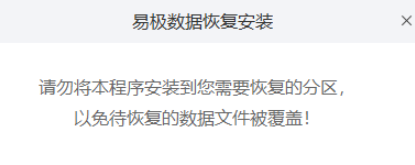
2、安装完成之后,进入软件的主界面,在主界面中,有两种恢复模式,一种是标准模式,另一种的导航模式,至于选用哪一种模式您可以参考软件给出的提示。
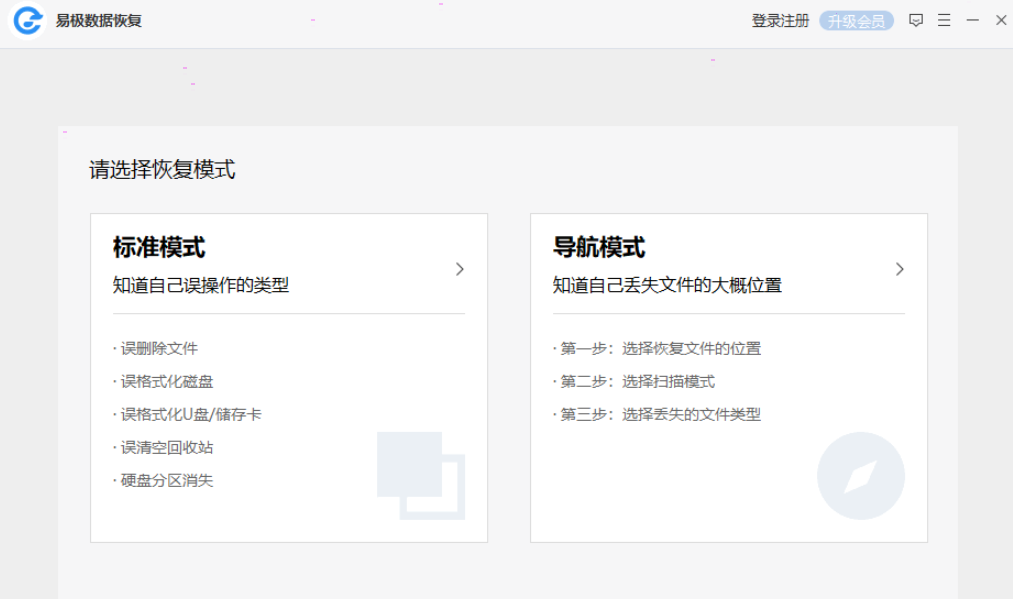
3、以标准模式作为使用方法讲解,点击标准模式进入下图界面中,根据自己丢失数据的实际情况选择对应的功能进入,这里以误删除文件为例。
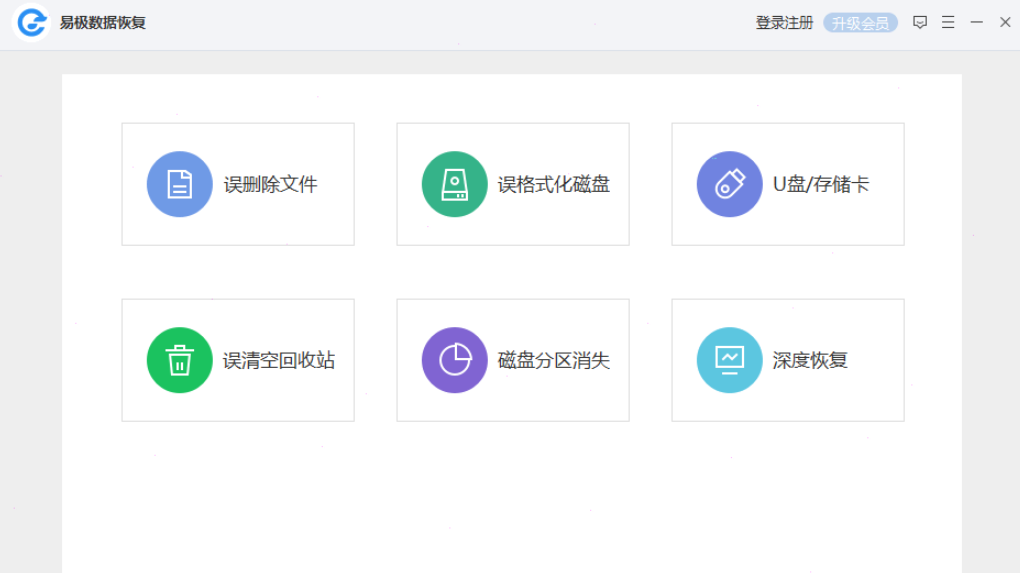
4、点击“误删除文件”进入下图界面,您需要知道您的文件原始位置,如果您不知道的话就需要一个磁盘一个磁盘的扫描,非常麻烦,比如恢复D盘中的数据,勾选之后点击右下角的“下一步”。
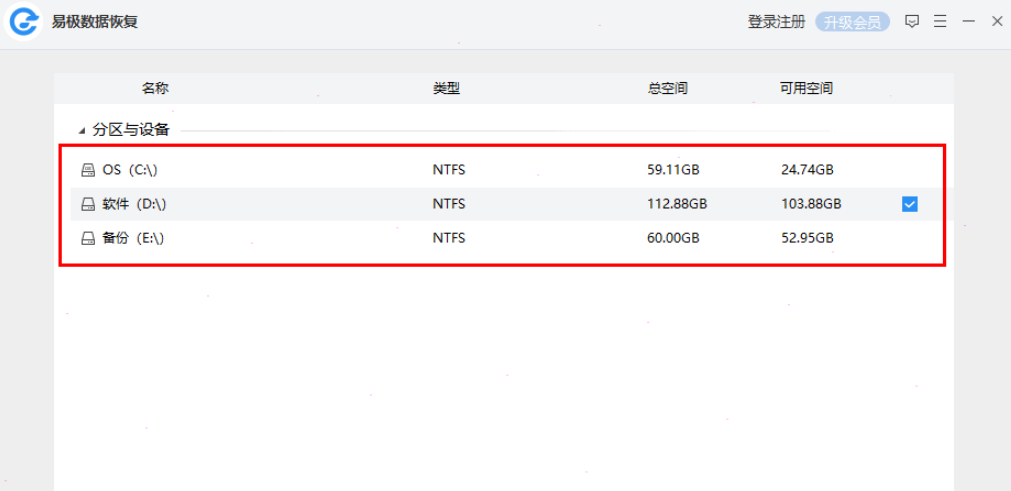
5、然后选择您需要恢复的文件类型,软件默认勾选所有的文件类型,如果我们需要恢复的图片或者音频就只用的勾选对应的类型即可,避免扫描的时间过长。
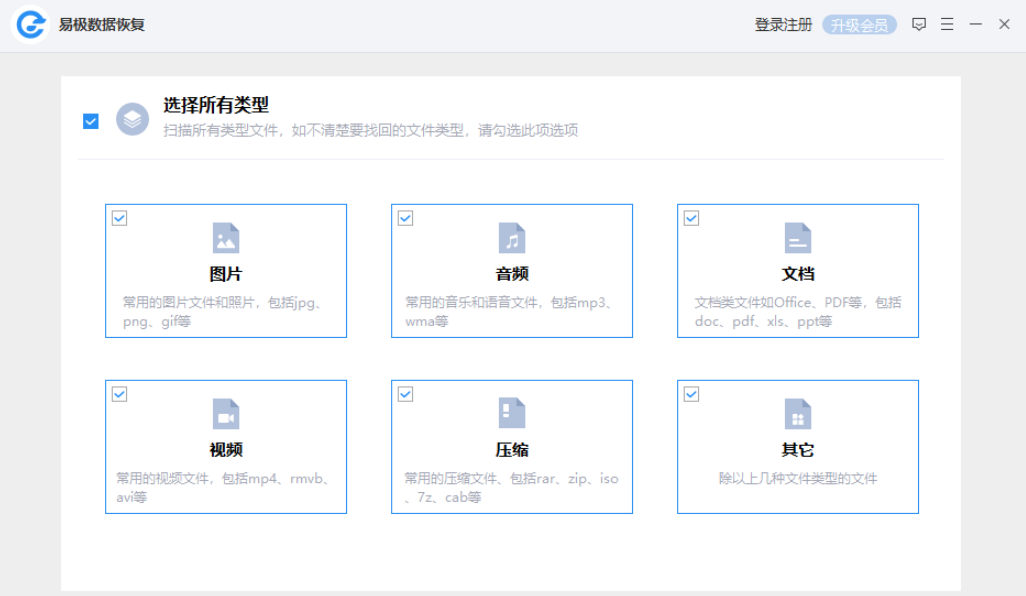
6、这里我勾选了音乐文件,软件正在扫描D盘中的被误删除的音频文件。
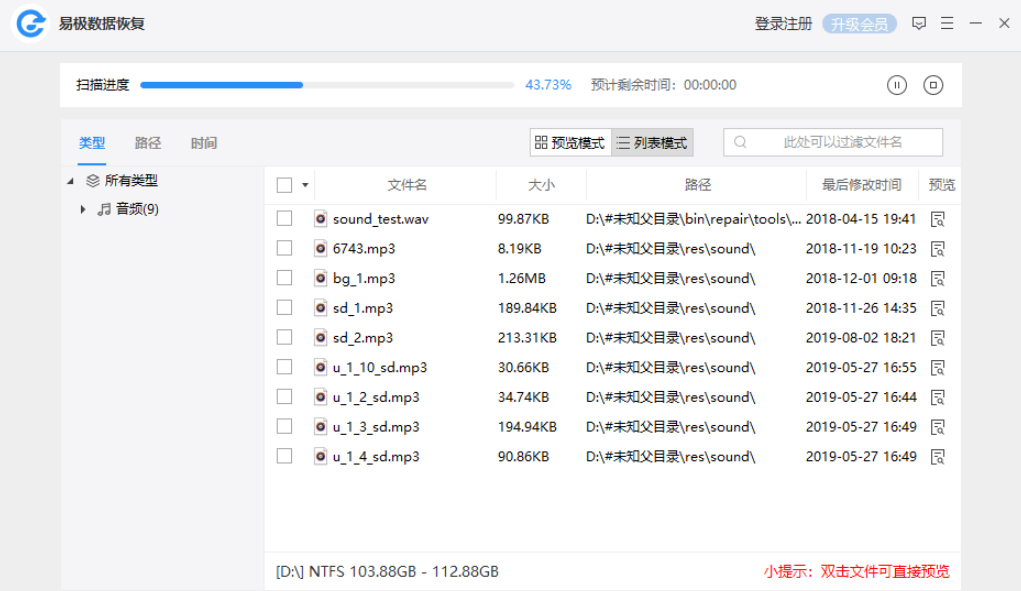
7、扫描完成之后,您可以在软件的左侧管理软件,查看文件的路径信息等,然后在列表窗口的上方可以切换浏览模式。
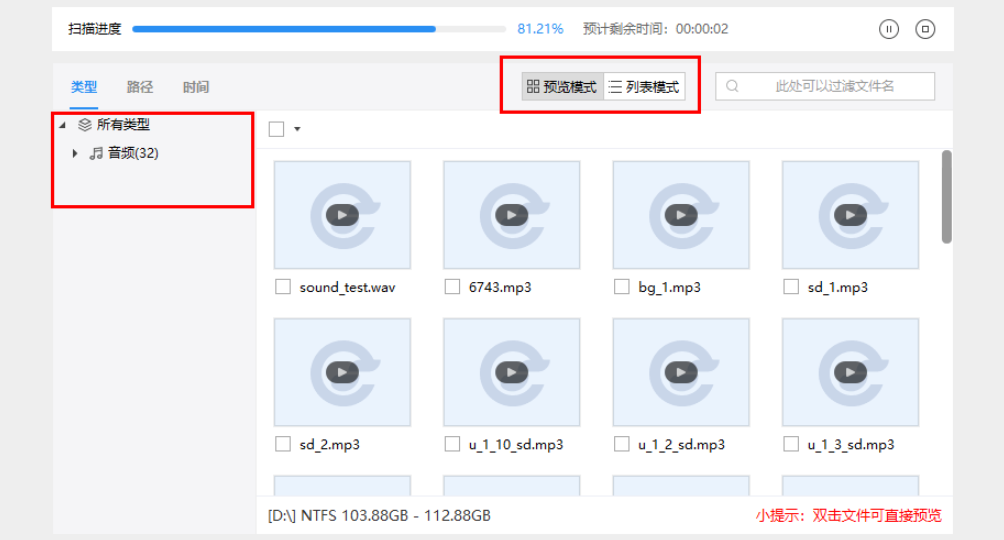
8、最后勾选您需要恢复的文件,点击右下角的“恢复”即可。
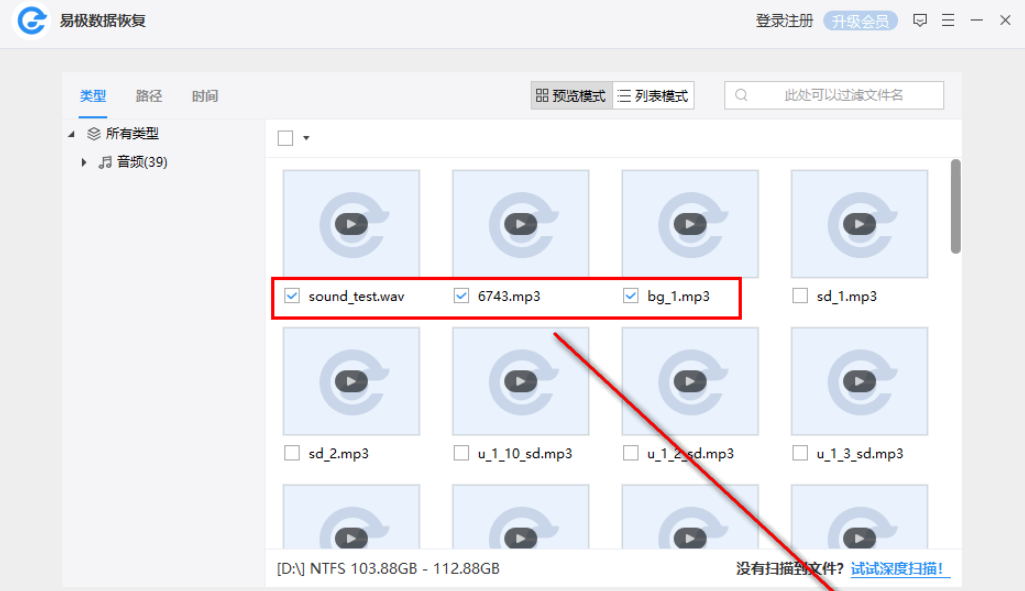
易极数据恢复软件利用人工智能技术来扫描你的存储硬盘,就随时外接设备也支持,你能选择需要恢复的文件类型,软件支持不同的文件系统,大家还能开通会员,享受更多功能。
以上就是易极数据恢复软件 v1.0.2.3共享版的全部内容了,IE浏览器中文网站为您提供最新最实用的软件!